HP新笔记本装win10教程
随着技术的发展和操作系统的更新,许多用户选择将自己的电脑系统升级到最新的win10版本。本文将以HP新笔记本为例,详细介绍如何使用U盘来安装win10系统,帮助您轻松完成操作。
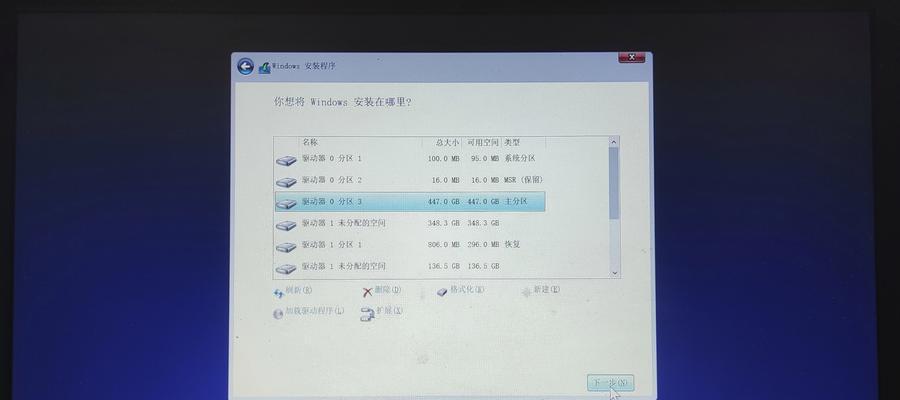
一、准备工作:备份数据,下载win10镜像文件
1.备份重要数据和文件,确保安装过程中不会丢失重要信息。
2.在官方网站上下载合适版本的win10镜像文件,确保文件完整且无毒。
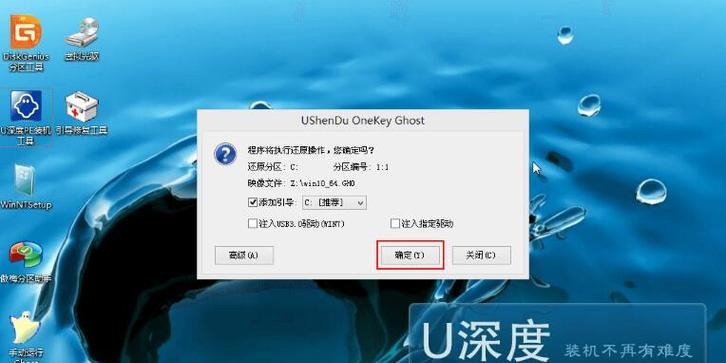
二、创建可启动U盘:使用专业工具制作启动盘
3.使用专业的U盘启动盘制作工具,如Rufus,制作可启动的U盘。
4.选择U盘作为启动设备,将下载好的win10镜像文件写入U盘。
三、设置BIOS:调整启动顺序
5.在开机时按下特定键进入BIOS设置界面(具体键值可参考HP官方手册)。
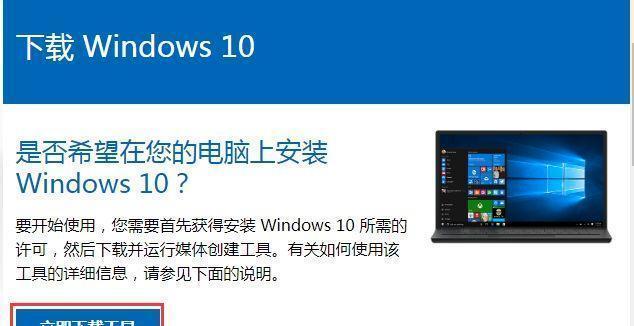
6.在BIOS设置界面中找到启动选项,将U盘设置为首选启动设备。
四、安装系统:按步骤进行安装
7.重启电脑,按照屏幕上的提示进入win10安装界面。
8.选择语言、时区等设置,点击下一步继续。
9.选择“自定义安装”,在安装类型中选择安装位置和分区。
五、等待安装:系统自动完成
10.系统开始安装,期间会自动重启数次,请耐心等待。
11.在安装过程中不要断电或拔出U盘,以免造成系统损坏。
六、设置个性化:选择个性化设置
12.系统安装完成后,根据个人喜好选择个性化设置,如桌面背景、登录密码等。
七、更新驱动程序:保证硬件正常运行
13.连接网络,更新系统驱动程序,确保硬件设备正常工作。
八、安装必要软件:下载常用软件
14.根据个人需求,下载常用的软件和工具,如浏览器、办公软件等。
九、恢复数据:导入备份数据
15.将之前备份的数据导入到新系统中,确保所有个人文件都能恢复正常。
通过本文的详细步骤,我们可以看到,在HP新笔记本上安装win10系统并不难,只需要按照正确的步骤进行操作,即可轻松完成安装。希望这篇教程对您有所帮助,让您的HP笔记本焕发新生!
标签: 新笔记本
相关文章

最新评论